
Промяната на търсещата машина по подразбиране в Microsoft Edge беше доста лесна. Сега са необходими няколко стъпки повече от преди. Потребителите на руската версия на Windows 10 получиха Edge търсене по подразбиране от Yandex, в тази статия ще научите как да промените търсената машина по подразбиране в браузъра Edge.
Ето пет стъпки, които трябва да следвате, за да промените вашата търсачка по подразбиране в Microsoft Edge..
Как да промените търсачката в Edge.
Стъпка 1: За да промените търсачката в браузъра Edge. Например, отворете предпочитаната от вас начална страница на търсачката - Google.com, Google.ru или Google.com.ua и отидете на настройките на браузъра си (както е показано на изображението).
Стъпка 2: Отидете до менюто в горния десен ъгъл на Edge или използвайте клавишната комбинация Alt + X, за да отидете в менюто "Параметри".
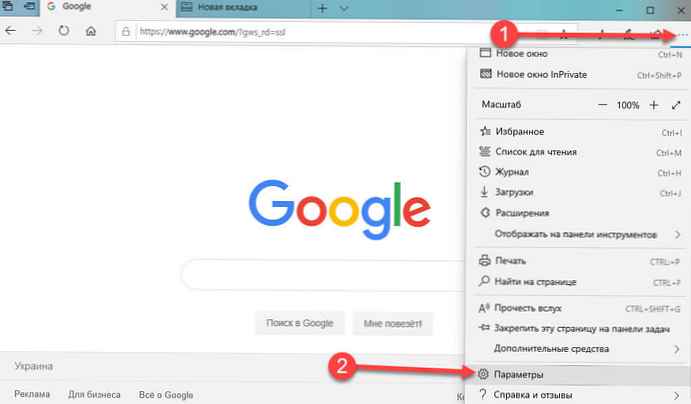
Стъпка 3: Отидете в секцията "Advanced", превъртете надолу до менюто „Търсене в адресната лента“ и изберете Промяна на услугата за търсене.
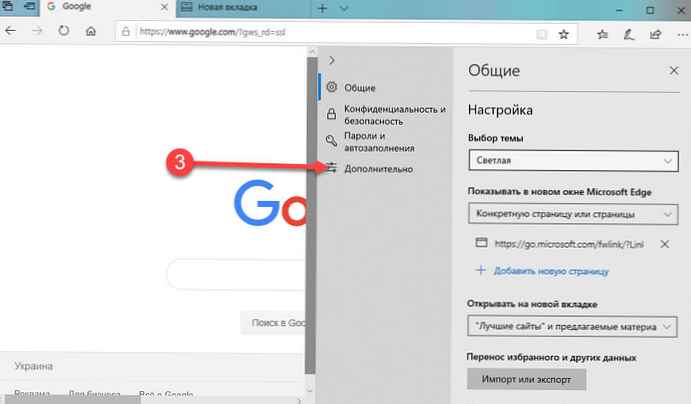
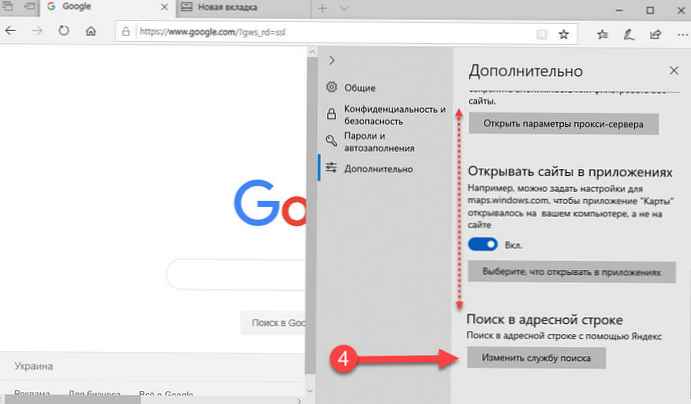
Стъпка 4: Изберете услугата за търсене от списъка, който искате да използвате като търсачка по подразбиране.
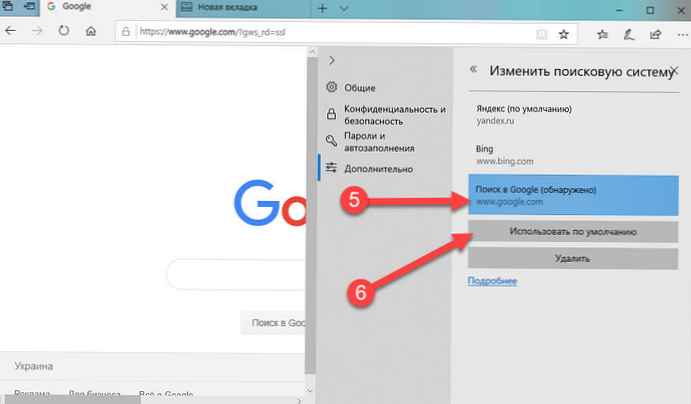
Стъпка 5: Натиснете бутона Използвайте по подразбиране.
всички!
Сега в Microsoft Edge не е нужно да посещавате началната страница на търсачката, за да намерите нещо. Вместо това можете да въведете всичко, което търсите в адресната лента на Microsoft Edge, за да търсите.
Microsoft отбелязва, че:
„всеки уебсайт, използващ технология OpenSearch, може да се използва като търсачка по подразбиране ".
Освен традиционните търсачки, можете също да промените вашата търсачка по подразбиране на други уебсайтове. Вярвате или не, но Wikipedia и кикотене използвайте OpenSearch и можете да направите всеки уебсайт търсачка по подразбиране в Microsoft Edge.











